最近有位拒绝访问的用户反映,自己在打开win10的时候突然弹出一个“你当前无法访问该文件夹”的提示小窗口,这是怎么回事呢?难道是中病毒了?想知道详细的解决方法吗?那就随小编一起接着往下看~
自从win10发布之后 , 很多小伙伴就纷纷安装体验 。 但是在使用的过程中也难免会出现各种各样的问题 , 比如文件夹访问被拒绝 , 怎么解决呢?今天小编就来跟大家说说怎么解决win10文件夹访问被拒绝这个问题 。
win10文件夹拒绝访问 , 每个问题都有着相对应的原因和解决方法 , 那么 , 究竟该如何解决win10文件夹访问被拒绝这个问题呢?这里小编就来教大家解决win10文件夹访问被拒绝的这个问题 。 有兴趣的朋友可以学起来哦!
1 , 当打开文件夹 , 出现“你当前无权访问该文件夹”的提示窗口时 , 直接点击“继续”按钮 。
2 , 接着会出现一个“拒绝你访问该文件夹”的小窗口 , 我们点击“安全选项卡”进入 。
3 , 打开文件夹属性窗口后 , 我们切换到“安全”选项卡中 , 点击下方的“高级”按钮 , 如图下所示;

文章插图
win10 拒绝访问图-1
4.进入界面后 , 点击“所有者”右侧的“更改”按钮 。 如图下所示;

文章插图
win10图-2
5.接着在打开的“选择用户和组”后 , 输入“管理员账户” , 同时点击“检测名称”按钮以确保当前所输入的管理员账户名正确 , 最后点击“确定”按钮 。
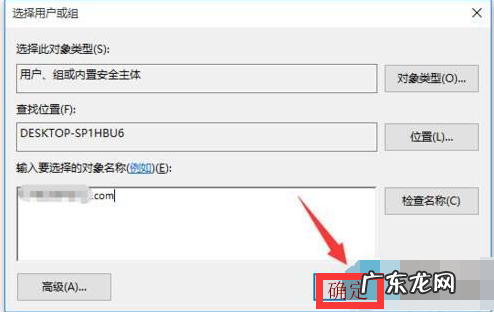
文章插图
【win10压缩文件拒绝访问 告诉你win10文件夹访问被拒绝怎么办】win10图-3
6.从返回的“高级安全设置”窗口中 , 就会发现“所有者”发生变化 , 同时勾选“替换子容器和对象的所有者”项 , 点击“确定”按钮 。

文章插图
win10 拒绝访问图-4
7.此时将弹出窗口提示“更改所有权” , 同时对当前文件夹中所有对象更改所有权 。

文章插图
win10图-5
8.当对文件夹的所有权更改完成后 , 就可以正常打开并访问文件夹内容啦 。
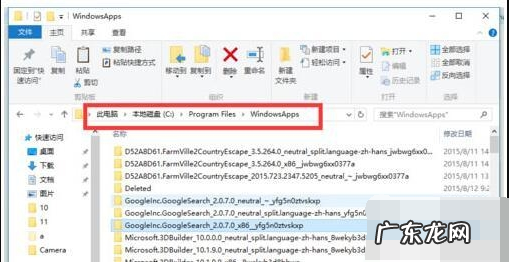
文章插图
拒绝访问图-6
以上就是解决win10文件夹被拒绝访问的方法啦~
- win10强行自定义分辨率 教你win10如何调节分辨率
- win10官方u盘安装教程 系统详解如何安装win10系统
- win10网页兼容性怎么设置 主编教您win10兼容性怎么设置
- win10为什么装不回win7 笔者教你win7如何升级win10系统
- win10wlan禁用无法开启 最全面win10 wlan打不开怎么办
- win10锁屏界面无法更改 手把手教你怎么关闭win10欢迎界面
- win10找回永久删除文件 演示win10删除升级文件教程
- 笔记本win10截图快捷键 处理windows10截图快捷键怎么用
- win10只有c盘怎么分区 细说win10磁盘管理功能在哪里
- 打不开开始菜单 图解win10开始菜单打不开怎么办
特别声明:本站内容均来自网友提供或互联网,仅供参考,请勿用于商业和其他非法用途。如果侵犯了您的权益请与我们联系,我们将在24小时内删除。
